Windows Defender Bikin Ribet? Saatnya Kendalikan Sendiri Keamanan PC Kamu!
Windows Defender memang dibuat untuk menjaga komputer dari virus dan malware. Tapi kadang, proteksi otomatis ini malah bikin kita kesal, terutama saat install aplikasi tertentu atau menjalankan program yang dianggap “berisiko” padahal aman. Atau kamu ingin mematikan sementara untuk troubleshooting?
Jangan khawatir, mematikan Windows Defender bisa dilakukan dengan mudah, asalkan tahu caranya. Gak perlu takut komputer jadi rentan kalau dilakukan dengan langkah yang benar dan sesaat saja.
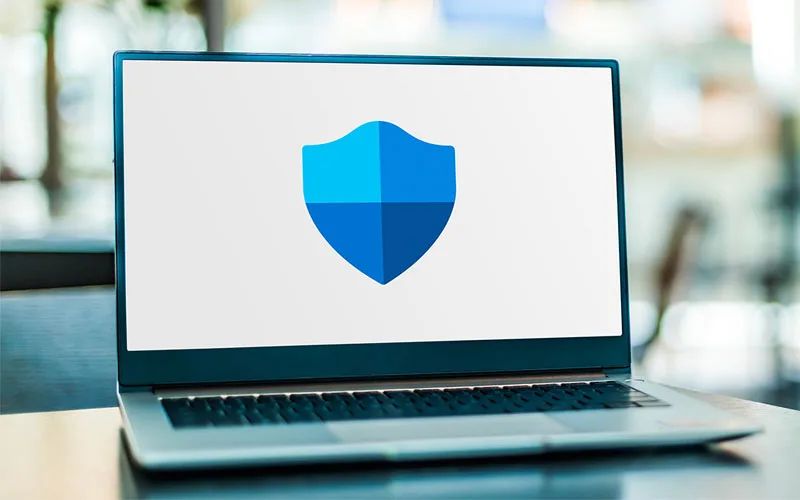
Dalam artikel ini, saya akan bagikan Cara Mematikan Windows Defender di Windows 10 dan 11 dengan cara yang simpel tapi tetap aman. Yuk, simak langkah demi langkahnya!
1. Matikan Windows Defender lewat Windows Security
Cara ini paling mudah dan gak perlu instal aplikasi tambahan.
Klik tombol Start, lalu buka Settings (ikon gear).
Pilih Update & Security, kemudian klik Windows Security di sidebar.
Klik Virus & threat protection.
Di bagian Virus & threat protection settings, klik Manage settings.
Matikan tombol Real-time protection dengan klik switch-nya.
Windows Defender akan mati sementara dan aktif kembali otomatis setelah restart atau beberapa waktu.
2. Nonaktifkan Windows Defender lewat Group Policy Editor (Hanya Windows Pro dan Enterprise)
Kalau kamu mau matikan permanen, bisa gunakan cara ini:
Tekan Windows + R, ketik gpedit.msc lalu tekan Enter.
Navigasi ke:
Computer Configuration > Administrative Templates > Windows Components > Microsoft Defender Antivirus
Cari opsi Turn off Microsoft Defender Antivirus, klik dua kali.
Pilih Enabled, lalu klik Apply dan OK.
Restart komputer kamu.
Windows Defender akan benar-benar dimatikan sampai kamu aktifkan lagi.
3. Matikan Windows Defender melalui Registry Editor (Alternatif untuk Semua Versi Windows)
Kalau gak punya Group Policy Editor, pakai Registry Editor:
Tekan Windows + R, ketik regedit, tekan Enter.
Pergi ke folder:
HKEY_LOCAL_MACHINE\SOFTWARE\Policies\Microsoft\Windows Defender
Buat DWORD baru bernama DisableAntiSpyware.
Set nilai DWORD tersebut menjadi 1.
Tutup Registry Editor dan restart komputer.
Peringatan: Berhati-hatilah saat mengubah registry, karena kesalahan bisa menyebabkan masalah sistem.
4. Matikan Windows Defender Sementara Lewat Command Prompt
Kalau kamu cuma butuh matikan sementara, cara ini mudah dan cepat:
Buka Command Prompt sebagai administrator.
Ketik perintah berikut dan tekan Enter:
sc stop WinDefend
Windows Defender akan berhenti sampai reboot.
Untuk mengaktifkannya kembali, gunakan perintah:
sc start WinDefend
5. Pastikan Antivirus Lain Terpasang Sebagai Pengganti
Saat mematikan Windows Defender, pastikan kamu sudah memasang antivirus lain. Jika tidak, komputer akan lebih rentan terhadap ancaman.
Antivirus populer seperti Avast, Bitdefender, atau Norton bisa jadi pilihan.
Setelah terpasang, Windows Defender otomatis nonaktif agar tidak bertabrakan.
Windows Defender Bisa Dimatikan dengan Aman Jika Kamu Tahu Caranya
Mematikan Windows Defender bukan berarti kamu membiarkan PC rentan. Tapi, jika kamu perlu melakukannya untuk keperluan tertentu, lakukan dengan langkah yang benar dan jangan lupa aktifkan antivirus lain. Cara yang sudah dijelaskan cocok untuk semua tingkat pengguna, dari pemula hingga yang lebih advanced.
Jadi, sekarang giliran kamu untuk coba sesuaikan proteksi Windows sesuai kebutuhan. Ingat, keamanan komputer adalah tanggung jawab kamu sendiri!








